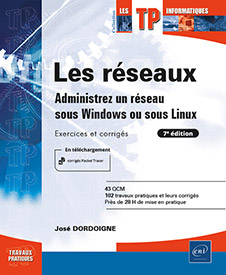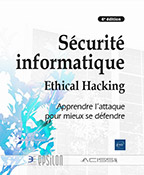Énoncé 4 : Architecture réseau et interconnexion
Introduction
Durée : 4 heures 50
Mots-clés
topologie, composants d’interconnexion, domaine de diffusion, domaine de bande passante, domaine de collision, autoapprentissage d’un pont, Spanning Tree, classification des protocoles de routage, calcul de convergence, Packet Tracer, commutateur Multilayer, VLAN, routage RIPv2, routage EIGRP, routage OSPF.
Objectif
Il s’agit de vous permettre d’acquérir les notions de base concernant l’identification des topologies logiques et physiques, l’identification des composants d’interconnexion et le rôle qu’ils jouent. Vous allez déterminer les domaines de bande passante et de collision de réseaux donnés. Vous comprendrez comment un pont apprend automatiquement les adresses MAC sur les réseaux interconnectés. Enfin, vous classifierez les protocoles de routage dans un diagramme.
Nous terminerons avec l’installation de Packet Tracer (simulateur de commutateur, de routeur et d’architecture réseau). Nous introduirons la notion de VLAN sur un commutateur, nous enrichirons progressivement la maquette en ajoutant des composants, pour finir avec un cœur de réseau Multilayer, deux commutateurs de niveau 2, quatre postes de travail dans des VLAN distincts. Nous configurerons ensuite, au sein d’un environnement comportant quatre postes de travail, quatre commutateurs de niveaux 2 et quatre...
Prérequis
Pour valider les prérequis nécessaires, avant d’aborder les exercices, répondez aux questions ci-après :
|
1. |
Quelles sont les trois topologies les plus répandues ? |
|
|
|
…......................................................................................................................... |
|
|
|
…......................................................................................................................... |
|
|
2. |
Quelle différence y a-t-il entre une topologie logique et une topologie physique ? |
|
|
|
…......................................................................................................................... |
|
|
|
…......................................................................................................................... |
|
|
3. |
Quel est l’autre nom d’un concentrateur Token Ring ? |
|
|
|
a. |
Un BNC |
|
|
b. |
Un DIX |
|
|
c. |
Un MAU |
|
|
d. |
Un AUI |
|
4. |
Quelles couches basses étaient utilisées si une carte réseau possédait à la fois un connecteur DB9 et un connecteur RJ45 ? |
|
|
|
a. |
Ethernet |
|
|
b. |
FDDI |
|
|
c. |
Token Ring |
|
|
d. |
IEEE 802.3 |
|
5. |
Quels sont les trois supports limités les plus utilisés ? |
|
|
|
…......................................................................................................................... |
|
|
|
…............................................................................................................................ | |
Énoncé 4.1 Identification visuelle des topologies
Durée estimative : 5 minutes
Précisez quelles topologies sont représentées ci-dessous :
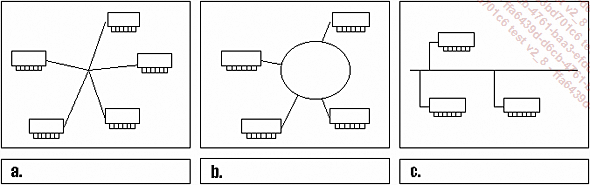
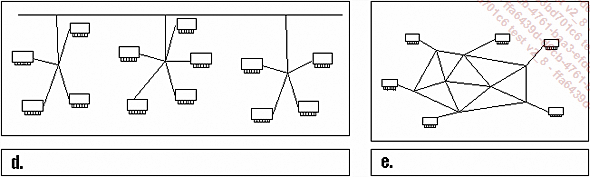
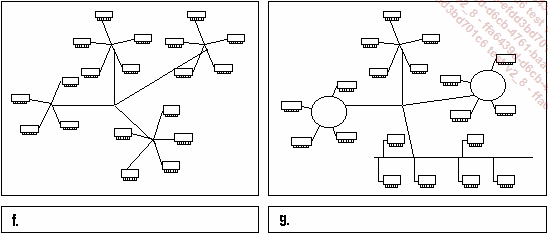
Énoncé 4.2 Topologies et composants
Durée estimative : 5 minutes
Pour les périphériques réseau ci-après (anciens ou plus récents), précisez quelles topologies sont associées ; le cas échéant, précisez s’il s’agit d’une topologie logique ou physique.
|
a. |
 |
b. |
 |
|
|
 |
|
 |
|
c. |
 |
d. |
 |
|
|
 |
|
 |
|
e. |
 |
f. |
 |
|
|
 |
|
 |
|
g. |
 |
h. |
 |
|
|
 |
|
 |
Indices
|
a. |
Concentrateur 1000baseT |
|
b. |
Transceiver |
|
c. |
MAU |
|
d. |
Carte réseau 10GBASE-LR/SR/LRM |
|
e. |
Carte réseau 100baseT |
|
f. |
Câble coaxial fin |
|
g. |
Transceiver 10base5, 10base2 avec un T |
|
h. |
Carte réseau Token Ring |
Énoncé 4.3 Modes de communication
Durée estimative : 5 minutes
|
1. |
Associez les supports physiques suivants aux méthodes de communication correspondantes (Simplex, Half-duplex, Full-duplex), dans un contexte de réseau local. |
|
a. |
 |
b. |
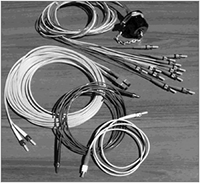 |
|
|
 |
|
 |
|
c. |
 |
d. |
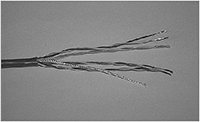 |
|
|
 |
|
 |
|
2. |
Reliez, au moyen de flèches, les technologies suivantes aux méthodes de communication correspondantes : |
|
Communication téléphonique (RTC) |
|
Simplex |
|
Émetteur radio |
Half-duplex |
|
|
CB (Citizen Band) |
Full-duplex |
Indices
|
a.Câble coaxial fin |
|
b.Câbles en fibre optique |
|
c.Câble coaxial épais |
|
d.Câble en paires torsadées |
Énoncé 4.4 Méthodes d’accès au support
Durée estimative : 10 minutes
L’objectif de cet exercice est de proposer une classification des méthodes d’accès aux supports, suivant les différents réseaux locaux.
|
1. |
Complétez le tableau ci-après en utilisant les éléments suivants : |
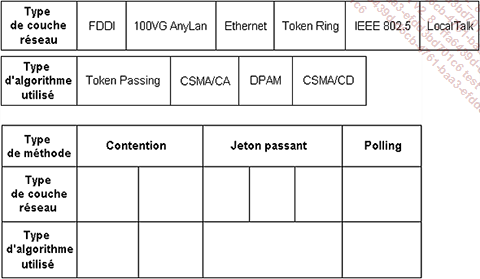
|
2. |
Mettez en correspondance les algorithmes utilisés par les méthodes d’accès aux supports : |
|
CSMA/CA |
|
Évitement des collisions. |
|
C’est l’émetteur qui supprime sa trame. |
||
|
Priorité à la demande |
Si un problème survient, les cartes réseau concernées attendent un temps aléatoire avant de tenter une nouvelle émission. |
|
|
Jeton passant |
Une trame spéciale donne l’autorisation d’émettre. |
|
|
Détection des collisions. |
||
|
Il s’agit d’une topologie logique en anneau. |
||
|
CSMA/CD |
Un élément central arbitre les échanges sur le réseau. |
Énoncé 4.5 Domaines de bande passante et de diffusion
Durée estimative : 20 minutes
Sur ces différents schémas réseau, entourez les parties correspondant aux domaines de bande passante (domaines de collision Ethernet) et celles correspondant aux domaines de diffusion.
|
a. |
Quatre PC connectés à un concentrateur Ethernet. |
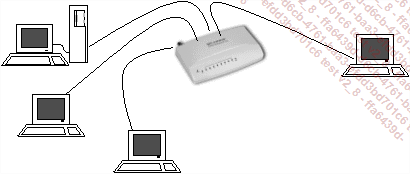
|
b. |
Trois ordinateurs, un hub, un commutateur. |
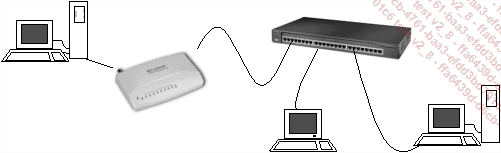
|
c. |
Deux groupes de PC, deux hubs connectés en cascade. |
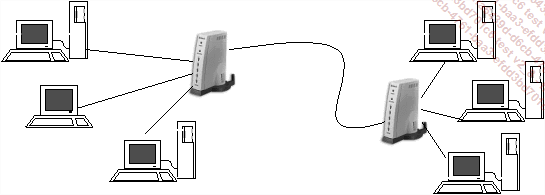
|
d. |
Un hub, deux commutateurs, un routeur, un MAU (Multistation Access Unit) et trois groupes d’ordinateurs. |
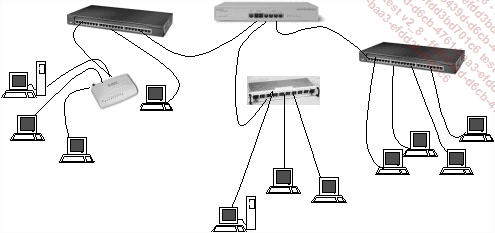
|
e. |
Deux commutateurs prenant en charge les VLAN, un routeur, deux hubs et un certain nombre d’ordinateurs. |
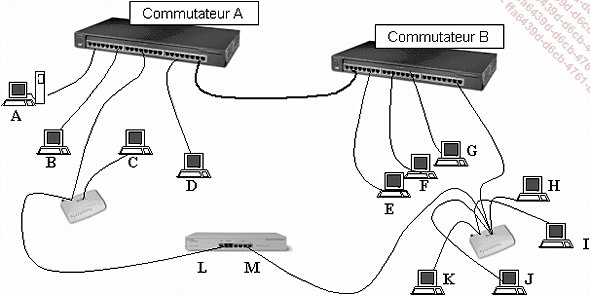
Chaque commutateur 24 ports implémente une gestion de VLAN taggés par port à l’aide du marquage IEEE 802.1Q. Le port FastEthernet 24 du commutateur A et le port 2 du commutateur B servent de tronçons d’interconnexion entre les deux commutateurs.
Commutateur A :
Les ports 1 à 8 prennent en charge le VLAN 2 ; les ports 9 à 16, le VLAN 3 ; les ports 17 à 23, le VLAN 5.
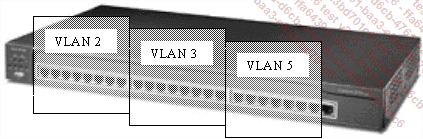
Commutateur B :
Les ports 3 à 8 prennent en charge le VLAN 2 ; les ports 9 à 16, le VLAN 3 ; les ports 17 à 24, le VLAN 5.
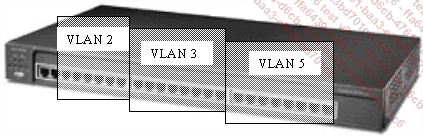
Indices
|
a. |
Identifiez le niveau ISO des composants réseau pour faciliter l’identification des domaines de bande passante et de diffusion. |
|
d. |
Rappelez-vous... |
Énoncé 4.6 Composants d’interconnexion et modèle OSI
Durée estimative : 5 minutes
Identifiez les composants suivants et précisez sur quelles couches du modèle OSI ils interviennent :
|
a. |
 |
b. |
 |
|
|
 |
|
 |
|
c. |
 |
d. |
 |
|
|
 |
|
 |
|
e. |
 |
f. |
 |
|
|
 |
|
 |
|
g. |
 |
h. |
 |
|
|
 |
|
 |
|
i. |
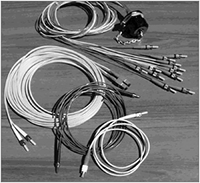 |
j. |
 |
|
|
 |
|
 |
Indices
|
a. |
Hub actif |
|
b. |
Répéteur |
|
c. |
Carte réseau |
|
d. |
MAU |
|
e. |
Transceiver |
|
f. |
Commutateur |
|
g. |
Carte réseau |
|
h. |
Routeur |
|
i. |
Fibre optique |
|
j. |
Pont |
Énoncé 4.7 Composants d’interconnexion et identifiants
Durée estimative : 5 minutes
Précisez quels identifiants peuvent être correctement interprétés par les périphériques ci-dessous en cochant les cases correspondantes :
|
a. |
 |
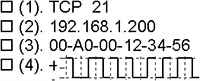 |
|
b. |
 |
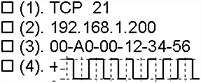 |
|
c. |
 |
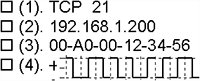 |
|
d. |
 |
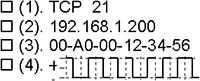 |
|
e. |
 |
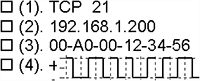 |
|
f. |
 |
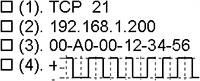 |
Indices
|
a. |
Pont Ethernet |
|
b. |
Concentrateur Ethernet |
|
c. |
Routeur |
|
d. |
Répéteur |
|
e. |
MAU |
|
f. |
Commutateur |
Énoncé 4.8 Autoapprentissage d’un pont
Durée estimative : 10 minutes
|
1. |
Vous allez construire les tables d’adresses MAC du pont du réseau ci-après. |
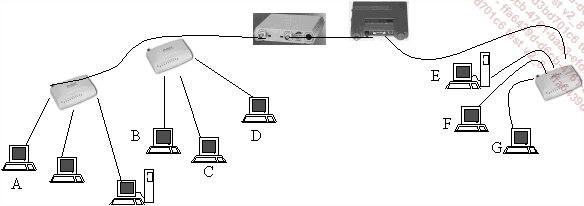
Voici, pour information, la liste des adresses MAC associées à chacun des postes :
|
Poste |
Adresse MAC |
|
A |
00-01-43-20-41-F4 |
|
B |
00-50-F2-02-34-A1 |
|
C |
00-01-02-83-BC-31 |
|
D |
00-02-B3-72-19-DE |
|
E |
00-04-DC-95-11-28 |
|
F |
00-0B-C5-73-8B-C6 |
|
G |
00-00-D8-72-AB-E4 |
Remplissez le tableau suivant en précisant ce qui se passe pour le pont : quelle adresse est apprise, est-ce que la trame est transmise de l’autre côté ou non ?
|
Itération |
Source |
Destination |
La trame traverse-t-elle le pont ? (O ou N) |
Quelle adresse est apprise ? |
Explications |
|
1 |
A |
FF.FF.FF.FF.FF.FF |
|
|
|
|
2 |
B |
A |
|
|
|
|
3 |
F |
G |
|
|
|
|
4 |
G |
FF.FF.FF.FF.FF.FF |
|
|
|
|
5 |
G |
F |
|
|
|
|
6 |
D |
A |
|
|
|
|
7 |
C |
G |
|
|
|
|
8 |
E |
F |
|
|
|
|
9 |
F |
B |
|
|
|
|
10 |
A |
G |
|
|
|
|
2. |
Remplissez également le tableau ci-dessous au fur et à mesure de l’apprentissage des adresses MAC du pont : |
|
It |
Tables d’adresses MAC (gauche) - C1 |
Réf. |
 |
It |
Tables d’adresses MAC (droite) - C2 |
Réf. |
|
|
|
|
|
|
|
|
|
|
|
|
|
|
|
|
|
|
|
|
|
|
|
|
|
|
|
|
|
|
|
|
|
|
|
|
|
|
|
’It’ correspond au numéro d’itération de 1 à 10.
’Réf .’ correspond à la lettre identifiée sur le schéma pour l’ordinateur concerné.
Indice
Avant toute chose, vous allez identifier les domaines de collision et de diffusion du réseau proposé.
Énoncé 4.9 Algorithme du Spanning Tree
Durée estimative : 30 minutes
L’objectif de cet exercice est de déterminer l’arbre de niveau 2 de la topologie suivante, calculé en utilisant l’algorithme du Spanning Tree.
Vous pouvez pour cela vous aider du lien ci-dessous : http://fr.wikipedia.org/wiki/Spanning_Tree_Protocol
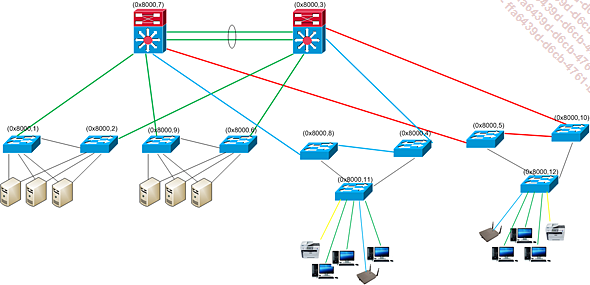
En complément, Bridge Identifier = BID = (priority, @MAC).
Chaque commutateur N2 dispose d’une Base Ethernet MAC Address : XX XX XX XX XX yy.
Ce numéro est incrémenté pour identifier chaque interface physique et virtuelle (VLAN).
La priorité peut être modifiée pour favoriser le résultat de l’élection d’un pont racine (la priorité inférieure est plus prioritaire).
Il faut considérer que tous les liens sont en 1 Gbps sauf l’agrégat de lien des deux cœurs en 2x 10 Gbps.
Pour l’exercice, les adresses MAC ont été transformées avec des valeurs élémentaires de 1 à 12.
Pour rappel, les coûts associés aux vitesses réseau sont les suivants :
|
Vitesse |
Coût |
|
10 Mbps |
2 000 000 |
|
100 Mbps |
200 000 |
|
1 Gbps |
20 000 |
|
10 Gbps |
2 000 |
|
20 Gbps |
1 000 |
Indice
Il est préférable de forcer l’algorithme à choisir l’un des deux cœurs de réseau à devenir le pont racine.
Énoncé 4.10 Protocoles de routage
Durée estimative : 5 minutes
L’objectif de cet exercice est de proposer une classification des protocoles de routage.
Complétez le tableau suivant en utilisant les éléments ci-après :
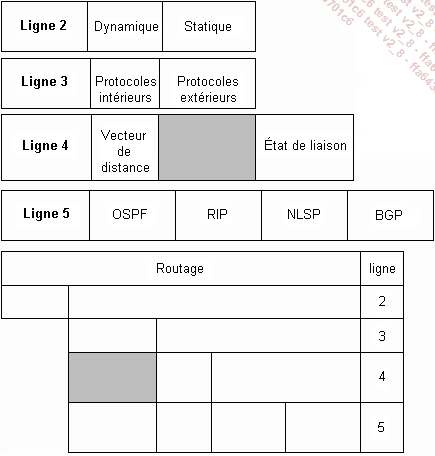
Énoncé 4.11 Calcul d’une convergence RIPv2 - exercice 1
Durée estimative : 10 minutes
L’objectif de cet exercice est de calculer la convergence du protocole RIPv2.
Remplissez les informations de convergence dans chacune des tables des routeurs, en précisant le réseau concerné, l’interface à partir de laquelle l’apprentissage a été réalisé et le nombre de saut pour atteindre ce réseau.
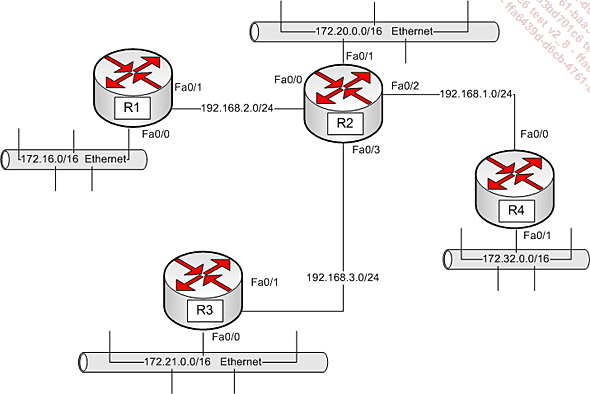
Précisez l’état initial des tables de routages :
|
Routeur R1 |
Réseau |
Interface |
Saut |
|
|
|
Fa0/0 |
0 |
|
|
|
Fa0/1 |
0 |
|
Routeur R2 |
Réseau |
Interface |
Saut |
|
|
|
Fa0/0 |
0 |
|
|
|
Fa0/1 |
0 |
|
|
|
Fa0/2 |
0 |
|
|
|
Fa0/3 |
0 |
|
Routeur R3 |
Réseau |
Interface |
Saut |
|
|
|
Fa0/0 |
0 |
|
|
|
Fa0/1 |
0 |
|
Routeur R4 |
Réseau |
Interface |
Saut |
|
|
|
Fa0/0 |
0 |
|
|
|
Fa0/1 |
0 |
Lorsque R1 va diffuser sa table de routage à son voisin R2, R2 va apprendre l’existence du réseau 172.16.0.0/16 par son interface Fa0/0.
Mettez à jour la table de routage en conséquence :
|
Routeur R2 |
Réseau |
Interface |
Saut |
|
|
|
Fa0/0 |
0 |
|
|
|
Fa0/1 |
0 |
|
|
|
Fa0/2 |
0 |
|
|
|
Fa0/3 |
0 |
|
|
|
Fa0/0 |
|
Puis par mise à jour déclenchée, R3 et R4 vont apprendre ce même réseau :
|
Routeur R3 |
Réseau |
Interface |
Saut |
|
|
|
Fa0/0 |
0 |
|
|
|
Fa0/1 |
0 |
|
|
|
Fa0/1 |
|
|
Routeur R4 |
Réseau |
Interface |
Saut |
|
|
|
Fa0/0 |
0 |
|
|
|
Fa0/1 |
0 |
|
|
|
Fa0/0 |
|
De même, R3 va envoyer sa table de routage à son voisin R2, qui va apprendre que le réseau 172.21.0.0/16 est accessible en un saut par son interface Fa0/3.
R2 va à son tour propager l’ensemble de sa table de routage, et donc l’information concernant l’existence du réseau 172.21.0.0/16 à ses voisins R1 et R4 en deux sauts.
R4 va apprendre à R2 l’existence du réseau 172.32.0.0/16. R2 va ensuite propager cette information aux deux routeurs adjacents R1 et R3.
Remplissez l’ensemble des tables des routeurs pour prendre en compte ces mises à jour :
|
Routeur R1 |
Réseau |
Interface |
Saut |
|
|
|
|
|
|
|
|
|
|
|
|
|
|
|
|
|
|
|
|
|
|
... |
Énoncé 4.12 Calcul d’une convergence RIPv2 - exercice 2
Durée estimative : 10 minutes
L’objectif de cet exercice est de calculer la convergence du protocole RIPv2.
Remplissez les informations de convergence dans chacune des tables des routeurs, en précisant le réseau concerné, l’interface à partir de laquelle l’apprentissage a été réalisé, ainsi que le nombre de saut pour atteindre ce réseau.
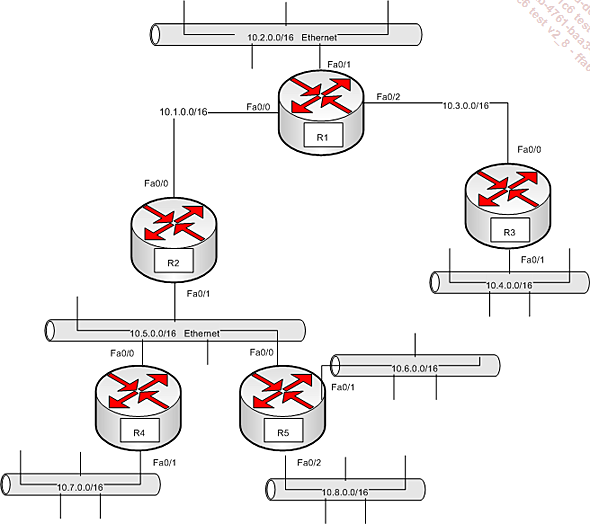
Commencez par préciser les réseaux immédiatement adjacents à chacun des routeurs.
Ensuite, pour chacun des réseaux, identifiez le nombre de sauts nécessaires à partir du routeur pour atteindre ce réseau, ainsi que l’interface à partir de laquelle cette information va être obtenue.
|
Routeur R1 |
Réseau |
Interface |
Saut |
|
|
|
|
|
|
|
|
|
|
|
|
|
|
|
|
|
|
|
|
|
|
|
|
|
|
|
|
|
|
|
|
|
|
|
|
|
|
|
|
|
Routeur R2 |
Réseau |
Interface |
Saut |
|
|
|
|
|
|
|
|
|
|
|
|
|
|
|
|
|
|
|
|
|
|
|
|
|
|
|
|
|
|
|
|
|
|
|
|
|
|
|
|
|
Routeur R3 |
Réseau |
Interface |
Saut |
|
|
|
|
|
|
|
|
|
|
|
|
|
|
|
|
|
|
|
|
|
|
|
|
|
|
|
|
|
|
|
|
|
|
|
|
|
|
|
|
|
Routeur R4 |
Réseau |
Interface |
Saut |
|
|
|
|
|
|
|
|
|
|
|
|
|
|
|
|
|
|
|
|
|
|
|
|
|
|
|
|
|
|
|
|
|
|
|
|
|
|
|
|
|
Routeur R5 |
Réseau |
Interface |
Saut |
|
|
|
|
|
|
|
|
|
|
|
|
|
|
|
|
|
|
|
|
|
|
|
|
|
|
|
|
|
|
|
|
|
|
|
|
|
|
|
|
Énoncé 4.13 Installation de Packet Tracer
Durée estimative : 10 minutes
Nous allons voir comment nous inscrire à la Networking Academy pour télécharger Packet Tracer (simulateur de commutateurs/routeurs).
|
|
Inscription sur le site Networking Academy |
|
1. |
Accédez au site netacad.com. |
|
2. |
Inscrivez-vous au cours "Introduction to Packet Tracer" en créant un compte. |
|
|
Téléchargement de Packet Tracer |
|
1. |
Démarrez le cours et choisissez Student Resources, accédez au lien de téléchargement, puis allez chercher la dernière version proposée pour Windows 64 bits. |
|
|
Installation de Packet Tracer |
|
1. |
Effectuez l’installation en choisissant les options par défaut. |
|
|
Premier démarrage |
|
1. |
Connectez-vous au premier démarrage et notez le répertoire de travail par défaut de Packet Tracer : ______________________________________________ |
|
2. |
Si nécessaire, autorisez le Pare-feu Windows (Windows Defender) à laisser passer les connexions de Packet Tracer. |
Indice
Pour vous connecter à la Networking Academy, vous pouvez utiliser le lien suivant : https://www.netacad.com/fr/courses/packet-tracer
Énoncé 4.14 Configuration 1 - sans VLAN
Durée estimative : 10 minutes
Nous allons créer une configuration basique comprenant deux PC et un commutateur avec sa configuration par défaut. Les adresses IP sont définies sur chaque ordinateur. Il n’y a pas de passerelle (un seul sous-réseau).
|
|
Ajout du commutateur |
|
1. |
Ajoutez un commutateur 2950-24, depuis la catégorie [Network devices]. |
|
|
Ajout des postes de travail |
|
1. |
Ajoutez deux ordinateurs depuis la catégorie [End devices], de type Generic. |
|
|
Création des connexions réseau |
|
1. |
Utilisez une connexion générique pour connecter les deux ordinateurs au commutateur. |
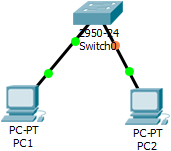
|
|
Configuration des adresses IP sur les postes |
|
1. |
Définissez sur chaque ordinateur la configuration IP associée : Pour PC1 : IP Address : 10.1.0.1 Subnet Mask : 255.255.0.0 Pour PC 2 : IP Address : 10.1.0.2 Subnet Mask : 255.255.0.0 |
|
|
Test de connectivité |
|
1. |
Depuis PC2, testez la connectivité avec PC1. |
|
|
Enregistrement de la configuration |
|
1. |
Enregistrez votre travail en tant que "configuration1". |
Indice
La configuration IP du PC est accessible à partir de l’onglet Desktop.
Un ping peut être effectué depuis Command Prompt disponible dans l’onglet Desktop.
Énoncé 4.15 Configuration 2 - VLAN simples
Durée estimative : 20 minutes
Nous allons à présent ajouter des VLAN par port, en reprenant la configuration précédente, afin de vérifier l’étanchéité des VLAN (absence de communication entre les postes alors qu’ils sont connectés sur le même commutateur).
|
|
Identification des interfaces utilisées |
|
1. |
Cliquez sur le commutateur et accédez à l’onglet CLI (Command-line interface). |
|
2. |
Appuyez sur [Entrée], le prompt Switch> s’affiche. |
|
3. |
Activez le mode "Administrateur" (mode enable), en tapant enable ou en. Tapez ensuite la commande show interfaces status ou sh int status. |
|
4. |
Identifiez les interfaces qui ont le statut "connected" : ___________ ___________ |
|
|
Identification des adresses MAC connnectées |
|
|
Nous souhaiterions savoir quel poste est connecté sur quelle interface. Pour cela, nous allons regarder dans la table d’adresses MAC quelles adresses MAC apparaissent sur quel port. |
|
1. |
Tapez la commande : show mac address-table ou sh mac add Si la table est vide, c’est que le dernier ping date un peu et que le cache a été vidé. Relancez un ping avant d’afficher à nouveau le contenu de la table. Notez ce que vous obtenez : _______________________ _______________________ |
|
2. |
La commande ipconfig /all nous précise l’adresse MAC associée au PC : Adresse MAC obtenue : _______________________ On en déduit que : PC1 est sur l’interface _______. PC2 est sur l’interface _______.... |
Énoncé 4.16 Configuration 3 - routeur et commutateurs dédiés pour chaque sous-réseau
Durée estimative : 30 minutes
Nous allons recréer un environnement avec un routeur et deux commutateurs.
Chaque ordinateur sera connecté à son commutateur. Les commutateurs seront alors connectés au routeur sur une interface de niveau 3 (faisant office de passerelle pour les équipements connectés au commutateur). Les postes définissent comme passerelle l’interface de niveau 3 sur laquelle le commutateur est branché.
|
|
Ajout des composants |
|
1. |
Redémarrez sur un nouvel environnement. |
|
2. |
Ajoutez les composants ci-dessous : - Routeur : [Routers] - 1941 - Commutateurs : [Switches] - 2950-24 x 2 - Ordinateurs : [End devices] - Generic x 4 |
|
3. |
Définissez les connexions entre les équipements. |
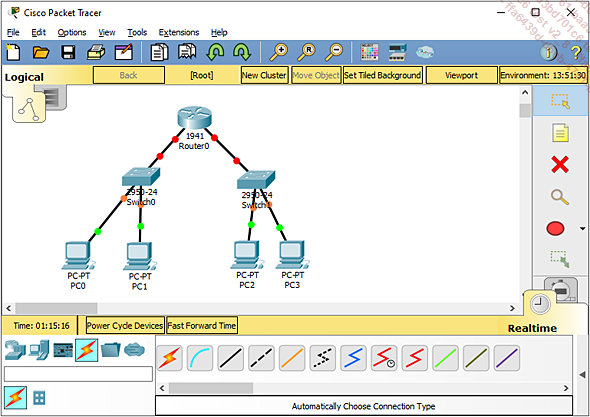
|
|
Définition des interfaces de niveau 3 sur le routeur |
|
1. |
Connectez-vous au routeur en ligne de commande. |
|
2. |
Répondez "no" à la question posée "Would you like to enter the initial configuration dialog ?". |
|
3. |
Définissez le nom du routeur à "routeur1". |
|
4. |
Observez le changement du prompt. |
|
5. |
Affichez un résumé des interfaces actuellement définies "show ip interface brief" : sh ip int bri Vérifiez qu’aucune adresse IP n’est attribuée... |
Énoncé 4.17 Configuration 4 - commutateur Multilayer et liaisons trunk avec les commutateurs configurés avec des VLAN
Durée estimative : 30 minutes
Nous allons enrichir une nouvelle fois la configuration, en proposant un cœur de réseau Multilayer avec des interfaces VLAN. Les deux commutateurs sont quant à eux connectés en niveau 2 au cœur de réseau au moyen d’un liaison de type trunk. Les VLAN par ports sont alors définis sur les commutateurs, qui sont ainsi capables de gérer des équipements connectés sur des VLAN spécifiques. Les postes de travail se voient alors configurés avec les passerelles des sous-réseaux qui sont finalement les IP des interfaces VLAN définies sur le cœur de réseau.
On va placer deux PC sur chaque commutateur.
Les PC dont le nom se termine par un nombre pair seront placés dans le VLAN pair (102).
Les PC dont le nom se termine par un nombre impair seront placés dans le VLAN impair (101).
Par exemple :
PC0 et PC2 seront dans le VLAN 102,
PC1 et PC3 seront dans le VLAN 101.
Le sous-réseau associé au VLAN 101 sera défini par 10.1/16 avec une adresse de passerelle 10.1.255.254.
Le sous-réseau associé au VLAN 102 sera défini par 10.2/16 avec une adresse de passerelle 10.2.255.254.
|
|
Ajout des composants |
|
1. |
Créez un nouvel environnement. |
|
2. |
Ajoutez les composants ci-dessous : - Switch Multilayer : [Network devices] [Switches] - 3560 24PS - Commutateurs : [Network devices] [Switches] - 2950-24 x 2 - Ordinateurs : [End devices] - PC x 4 |
|
3. |
Configurez les connexions. Vous devriez obtenir quelque chose de semblable à ceci : |
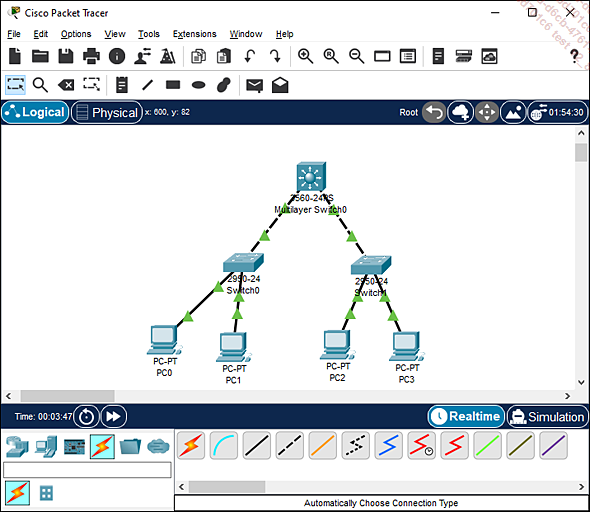
|
|
Configuration des interfaces VLAN du commutateur Multilayer |
|
|
Nous allons définir des interfaces VLAN ; c’est-à-dire que plutôt que de configurer une interface physique avec une adresse IP de passerelle par défaut pour un sous-réseau, nous allons définir une interface virtuelle (non attachée à une interface physique) qui va permettre au cœur de réseau de mettre en relation les autres membres du même VLAN. Cette interface VLAN sera finalement la passerelle IP des membres du VLAN. |
|
1. |
Affichez la liste des interfaces : sh int status |
|
2. |
Définissez le nom du commutateur... |
Énoncé 4.18 Configuration 6 - Routage dynamique (base)
Durée estimative : 40 minutes
Dans cet exercice, nous allons créer un environnement avec plusieurs routeurs, commutateurs et des postes de travail. Nous allons ensuite activer plusieurs protocoles de routage dynamique pour permettre aux ordinateurs de communiquer (après synchronisation des tables de routages des routeurs).
Nous allons respectivement configurer RIPv2, EIGRP et OSPF.
Le schéma ci-dessous représente l’ensemble, sans les commutateurs de niveau 2 (non configurés).
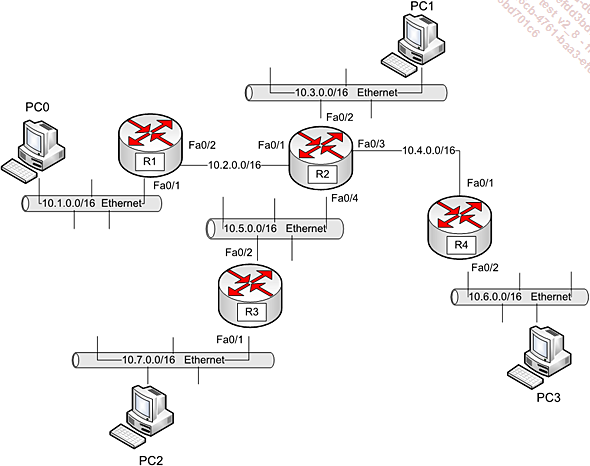
|
|
Ajout des composants |
|
1. |
Ajoutez 4 commutateurs 3560-24PS (Multilayer) qui vont être nos routeurs. |
|
2. |
Ajoutez 4 commutateurs 2960-24TT qui serviront à connecter les postes de travail. |
|
3. |
Ajoutez 4 postes de travail génériques. |
|
4. |
Connectez tout d’abord chaque PC à son commutateur de niveau 2. |
|
5. |
Connectez ensuite chaque 2960 au 3560. |
|
6. |
Le second 3560 (Multilayer Switch1, qu’on appellera R2, sera connecté à R1 (préalablement Multilayer switch0), à R3 (Multilayer Switch2) et à R4 (Multilayer Switch3). |
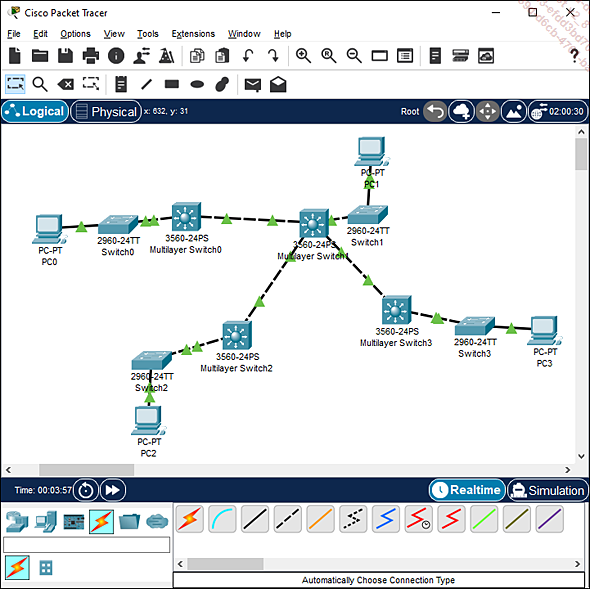
|
7. |
Renommez (hostname) chacun des équipements utilisés : 2960 Switch0 devient SW1 2960 Switch1 devient SW2 2960 Switch2 devient SW3 2960 Switch3 devient SW4 3560 Multilayer Switch0 devient R1 3560 Multilayer Switch1 devient R2 3560 Multilayer Switch2 devient R3 3560 Multilayer Switch3 devient R4 Remarque : procédez de même en mode graphique pour que le nom soit bien affiché. |
|
8. |
Modifiez l’affichage : menu Options - Preferences, décochez Show Device Model Labels et cochez Always Show Port Labels in Logical Workspace. Cela va permettre d’afficher les interfaces... |
Énoncé 4.19 Configuration 6 - Routage RIPv2
Durée estimative : 10 minutes
Dans cet exercice, nous allons repartir de la configuration de routage de base (exercice précédent). Nous allons activer sur les 4 routeurs le protocole RIPv2 pour les réseaux 10.0.0.0.
|
|
Activation du protocole de routage dynamique RIPv2 |
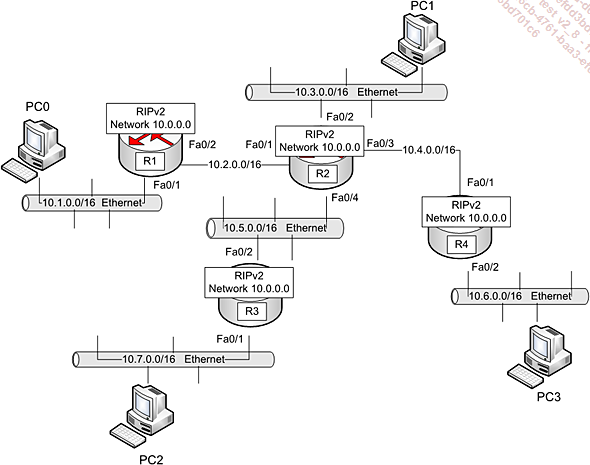
|
1. |
Sur chacun des 4 routeurs, activez RIPv2 pour le réseau 10.0.0.0 : enable conf t router rip version 2 network 10.0.0.0 exit exit |
|
2. |
Vérifiez que chaque routeur dispose à présent de la connaissance des sous-réseaux IP provenant des autres routeurs. |
|
3. |
Vérifiez que les postes de travail parviennent à se pinguer. |
|
|
Enregistrement de la configuration |
|
1. |
Sauvegardez la configuration en "Configuration6-Routage-RIPv2". |
|
2. |
Enregistrez les configurations des équipements réseau de type routeur. |
Indice
L’aide en ligne pour RIP fournit les informations suivantes :
R1>en
R1#conf t
Enter configuration commands, one per line. End with CNTL/Z.
R1(config)#router rip
R1(config-router)#version ?
<1-2> version
R1(config-router)#network ?
A.B.C.D Network number
Énoncé 4.20 Configuration 6 - Routage EIGRP
Durée estimative : 10 minutes
Dans cet exercice, nous allons repartir de la configuration de routage de base pour activer le protocole de routage EIGRP.
|
|
Activation du protocole de routage dynamique EIGRP |
|
|
Nous allons voir comment activer le protocole de routage EIGRP de manière simple, en définissant un AS 100 (Autonomous System) sur le réseau générique 10.0.0.0. |
|
1. |
Repartez de "Configuration6-Routage-base". |
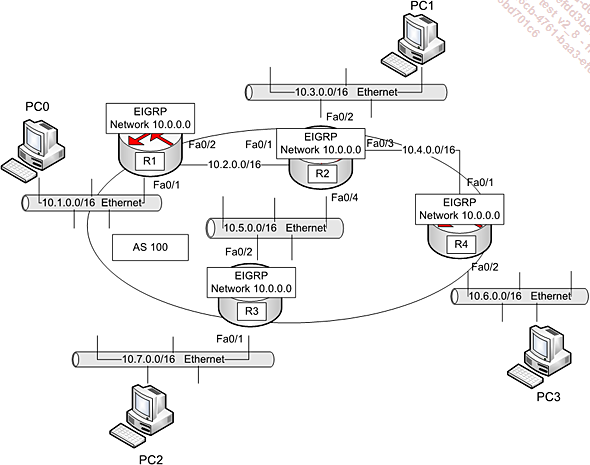
|
2. |
Sur chacun des 4 routeurs, activez EIGRP pour le réseau 10.0.0.0 sur l’AS 100. |
|
|
Après quelques instants, les tables de routage sont échangées entre routeurs. |
|
|
Vérifiez que les tables de routage ont été échangées entre les routeurs. |
|
|
Enregistrement de la configuration |
|
1. |
Sauvegardez la configuration en "Configuration6-Routage-EIGRP". |
|
2. |
Enregistrez vos équipements réseau. |
Indice
L’aide en ligne pour EIGRP fournit les informations suivantes :
R1>en
R1#conf t
Enter configuration commands, one per line. End with CNTL/Z.
R1(config)#ip routing
R4(config)#router eigrp ?
<1-65535> Autonomous system number
R1(config)#router eigrp 100
R1(config-router)#network ?
A.B.C.D Network number
Énoncé 4.21 Configuration 6 - Routage OSPF
Durée estimative : 10 minutes
Nous allons configurer l’utilisation du protocole de routage OSPF sur l’aire 0 en définissant des id de processus à 1. Nous allons utiliser la notation des masques inversés. Ainsi, pour définir le sous-réseau 10.1/16 ou 10.1.0.0/255.255.0.0, on écrira avec OSPF 10.1.0.0/0.0.255.255.
Pour OSPF, nous allons spécifiquement définir les sous-réseaux sur lesquels on souhaite faire opérer OSPF. Dans notre exercice, nous allons gérer tous les réseaux. On aurait cependant pu faire un mix avec d’autres protocoles de routage.
|
|
Activation du protocole de routage dynamique OSPF |
|
1. |
Repartez de "Configuration6-Routage-base". |
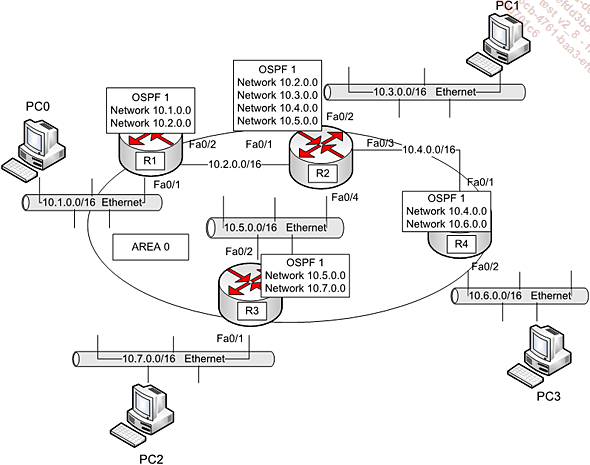
|
2. |
Configurez R1 en définissant les deux réseaux associés à ces deux interfaces sur l’aire 0. |
|
3. |
Configurez R2 en définissant les quatre réseaux associés à ces interfaces sur l’aire 0. |
|
4. |
Configurez R3 avec ses deux réseaux. |
|
5. |
Terminez par R4. |
|
|
Convergence des tables de routage |
|
|
Vérifiez les convergences des tables de routage. |
|
1. |
R1 : _____________________________________ |
|
2. |
R2 : _____________________________________ |
|
3. |
R3 : _____________________________________ |
|
4. |
R4 : _____________________________________ |
|
|
Enregistrement de la configuration... |
 Editions ENI Livres | Vidéos | e-Formations
Editions ENI Livres | Vidéos | e-Formations